win10开启管理员账户的方法 win10管理员账户怎么开启
更新时间:2023-05-18 14:00:19作者:zheng
我们在使用win10电脑的时候如果遇到权限不足的情况可以尝试使用管理员账户,今天小编就给大家带来win10开启管理员账户的方法,如果你刚好遇到这个问题,跟着小编一起来操作吧。
具体方法:
1.在Windows10桌面,右键点击开始菜单。在弹出菜单中选择“命令提示符(管理员)”菜单项
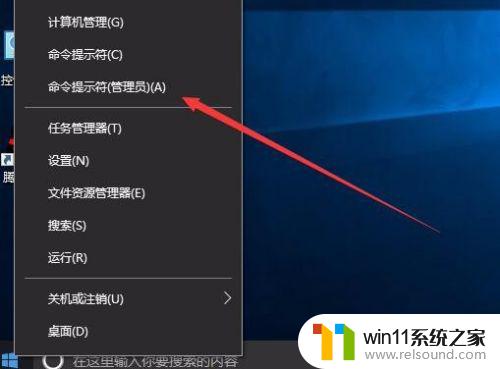
2.在打开的命令提示符窗口中,输入命令net user administrator /active:yes,然后按下回车确认键,提示命令成功完成,现在已开启了超级管理员账户了
3.点击开始菜单上的头像,就可以看到Administrator的账户了哦
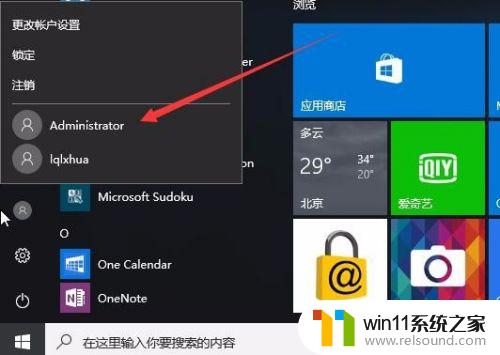
4.点击Administrator帐户,就可以打开超级管理员的登录界面,点击登录就可以了
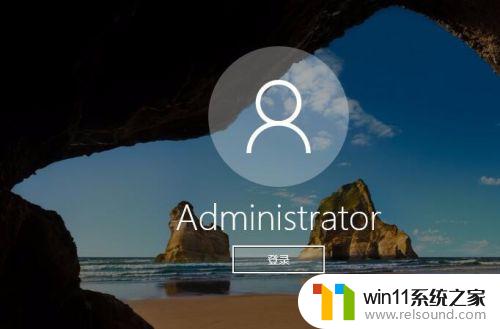
5.不过现在不能马上使用超级管理员账户,需要进行一段时间的配置才可以

6.由于超级管理员权限最高,我们在使用完后。最好退出超级管理员账号,使用本地账号登录,在切换到本地账号后,在命令提示符窗口中输入命令net user Administrator /active:no,然后按下回车键就可以把超级管理员账户关闭了
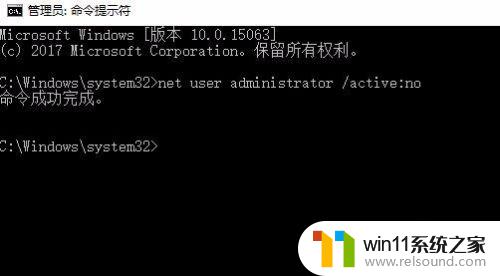
以上就是win10开启管理员账户的方法的全部内容,如果有遇到这种情况,那么你就可以根据小编的操作来进行解决,非常的简单快速,一步到位。
win10开启管理员账户的方法 win10管理员账户怎么开启相关教程
- win10登陆微软账户的方法 win10如何登陆微软账户
- win10管理员权限删除文件夹的解决方法 win10需要权限才能删除文件怎么办
- win10管理没有与之关联的程序
- 做好的win10系统怎么改uefi启动 win10系统如何更改为uefi启动
- win10打开应用弹出商店怎么办 win10打开应用总是会弹出商店处理方法
- win10操作中心怎么打开 win10打开操作中心的方法
- win10关闭启动项的方法 win10如何关闭启动项
- win10查看系统开放端口的方法 win10系统开发端口如何查看
- win10无法打开此安装程序包的解决方法 win10无法打开此安装程序包怎么办
- 怎么去除win10开机密码 清除win10登录密码设置方法
- win10不安全连接怎么设置为安全
- win10怎么以兼容模式运行程序
- win10没有wlan连接选项
- 怎么检查win10是不是企业版
- win10怎么才能将浏览过的记录不自动保存
- win10无法打开gpedit.msc
win10系统教程推荐